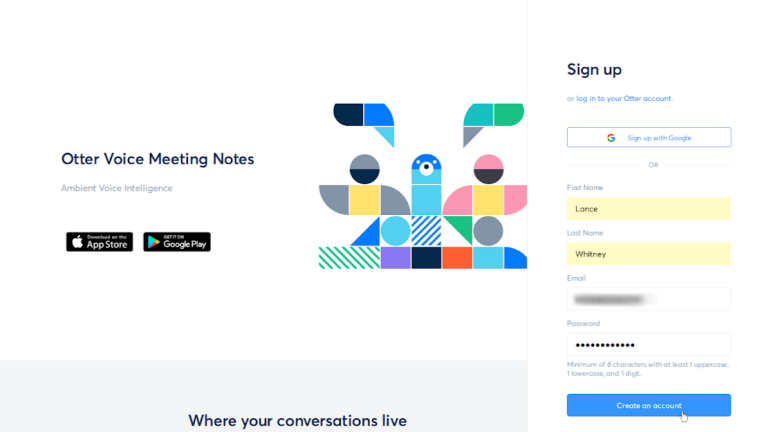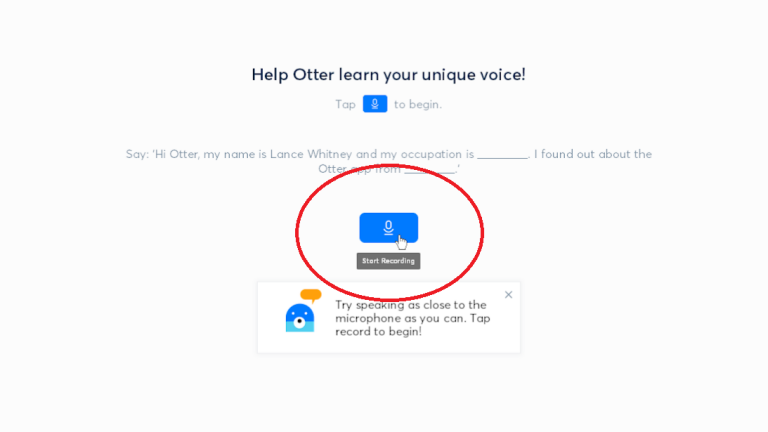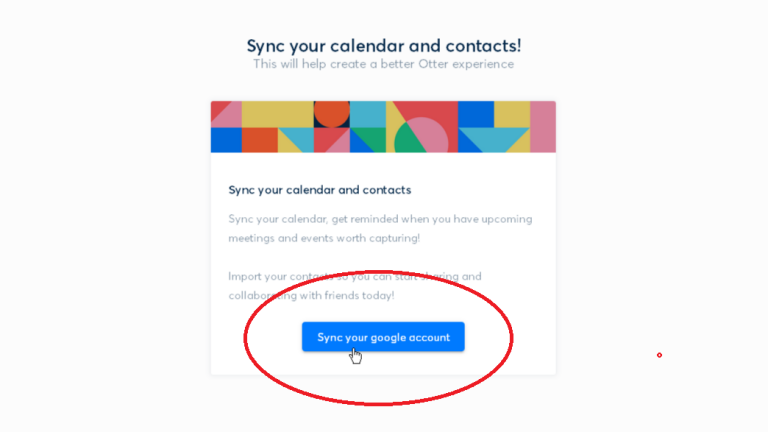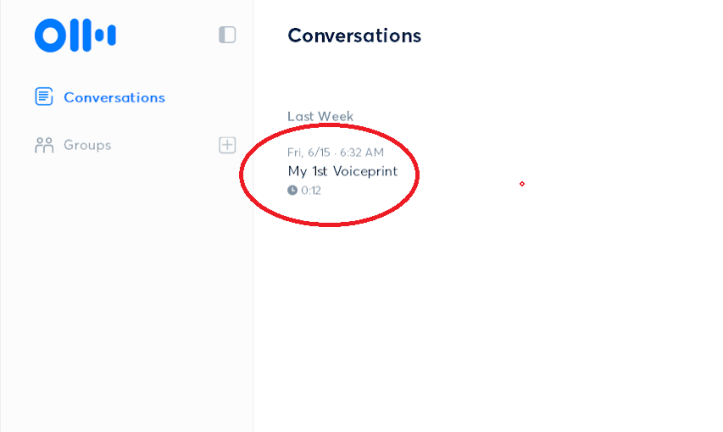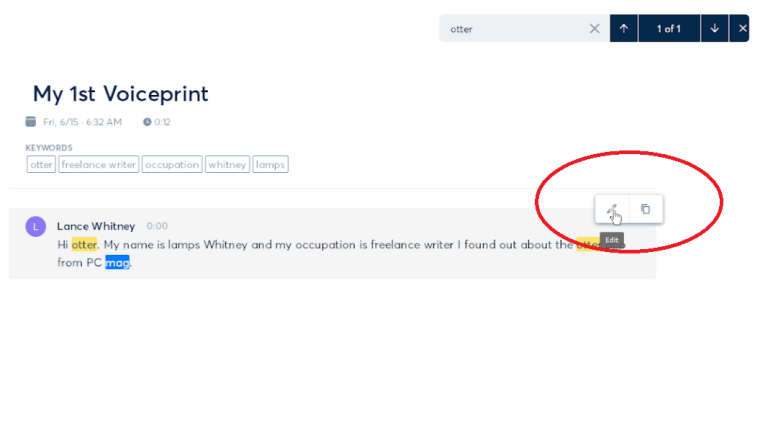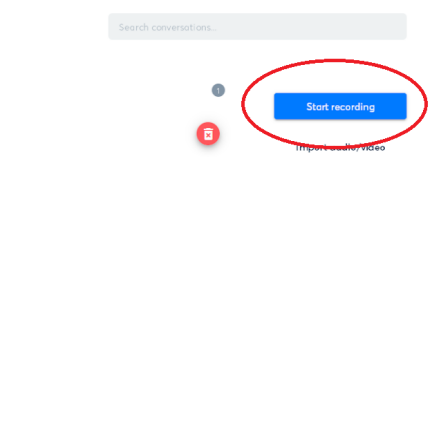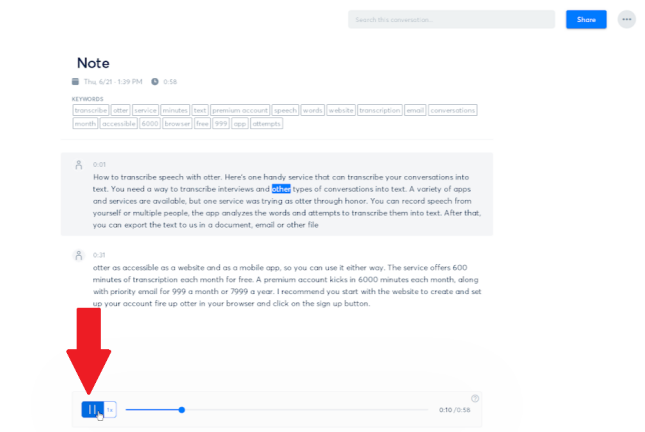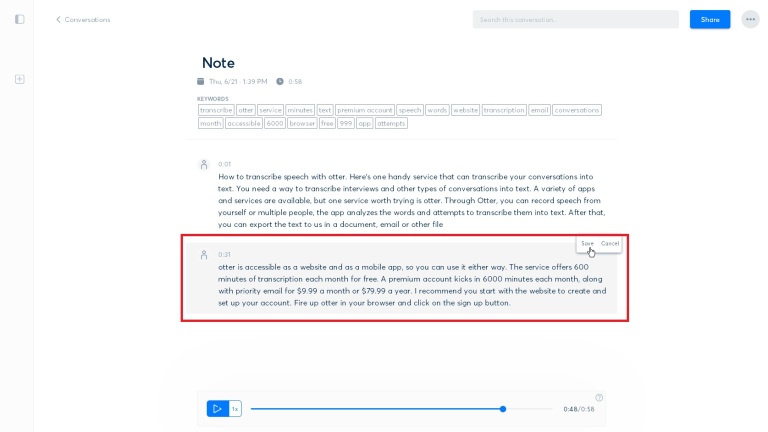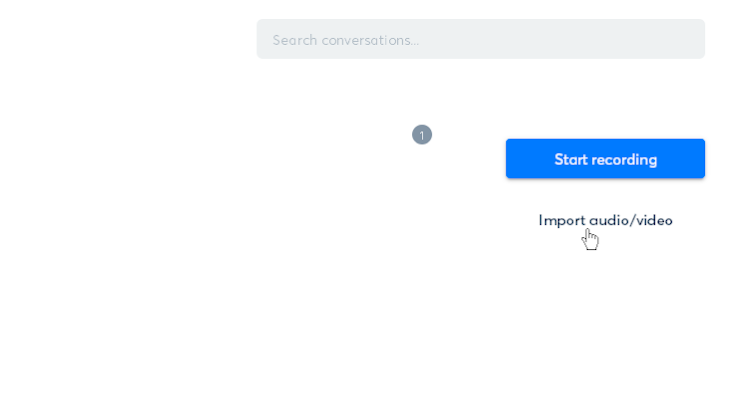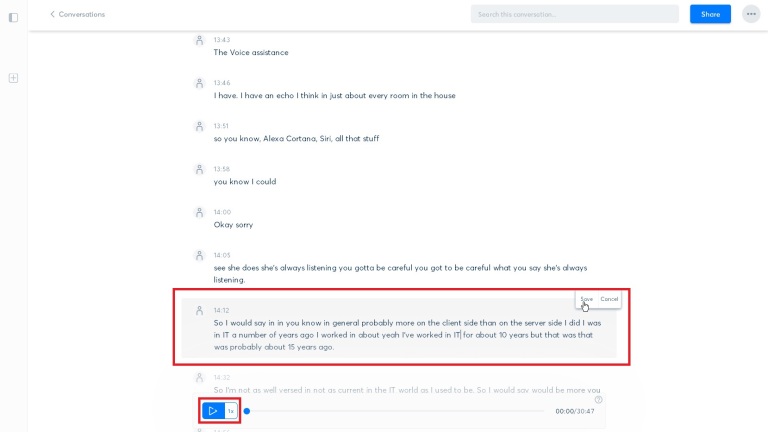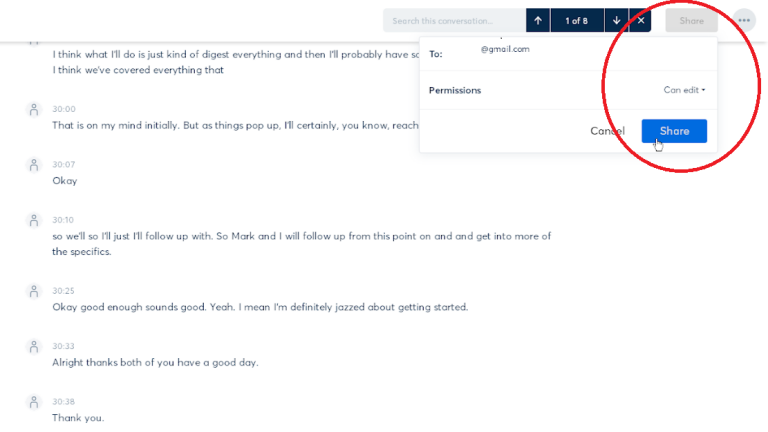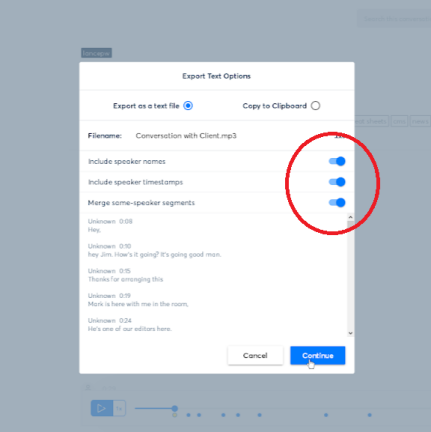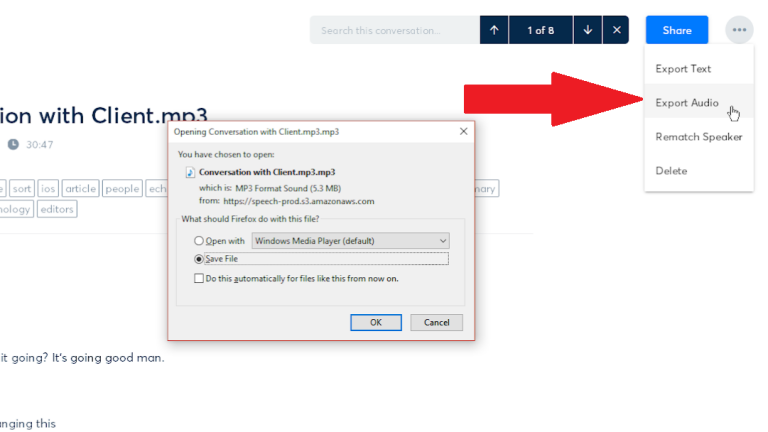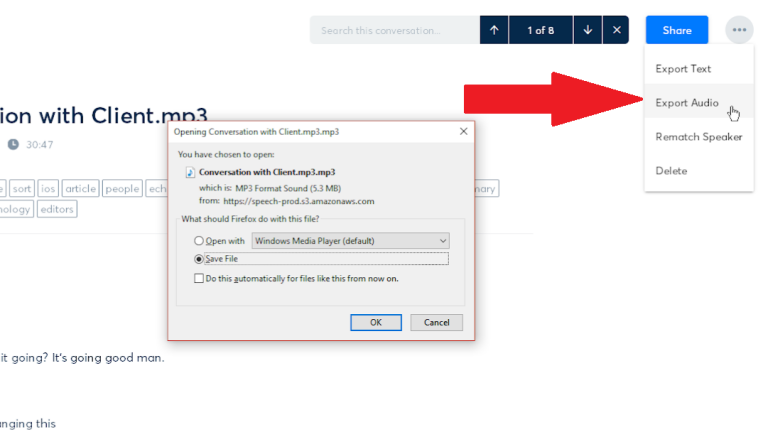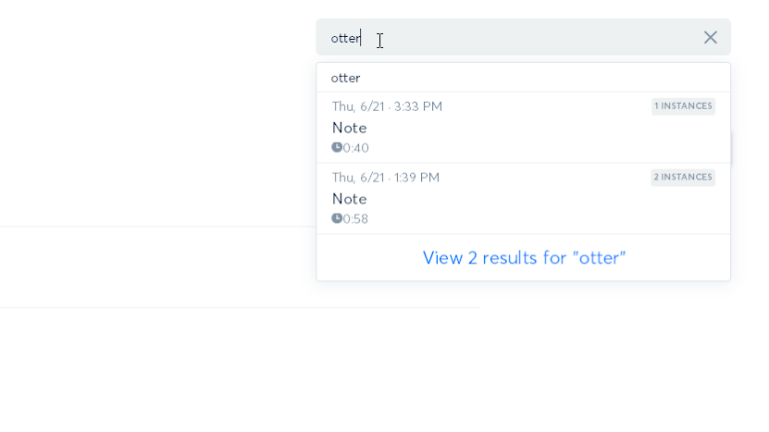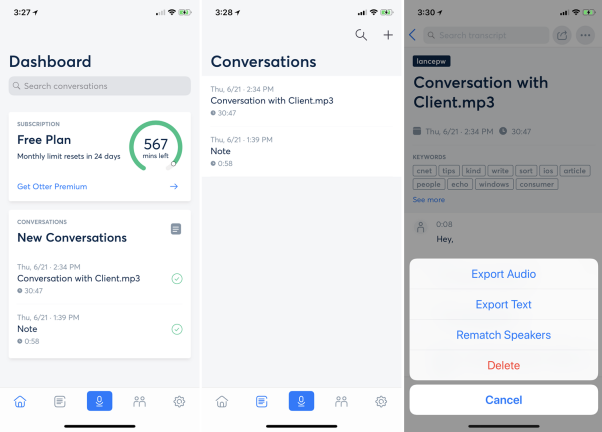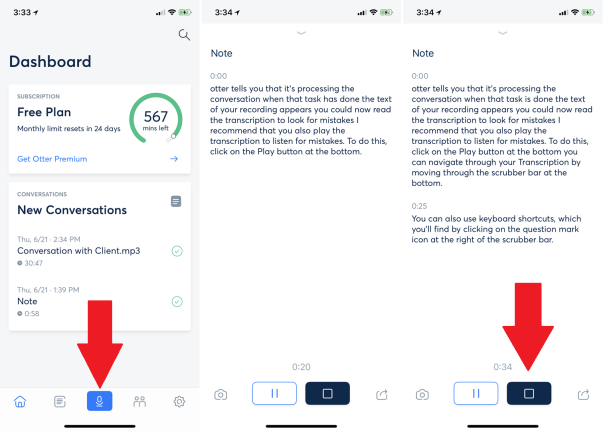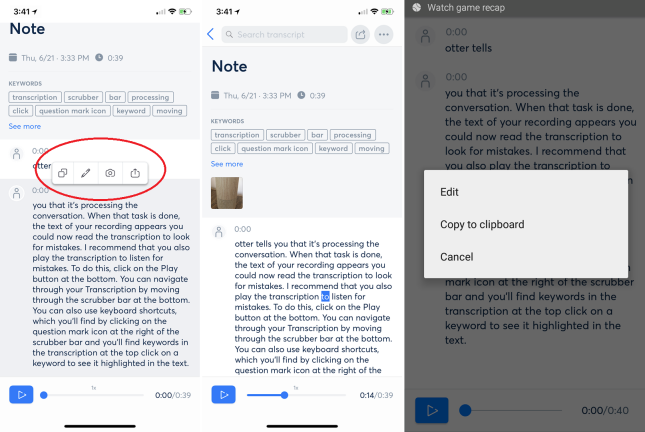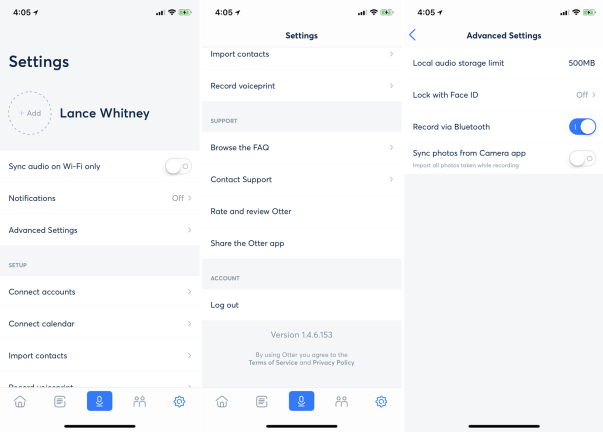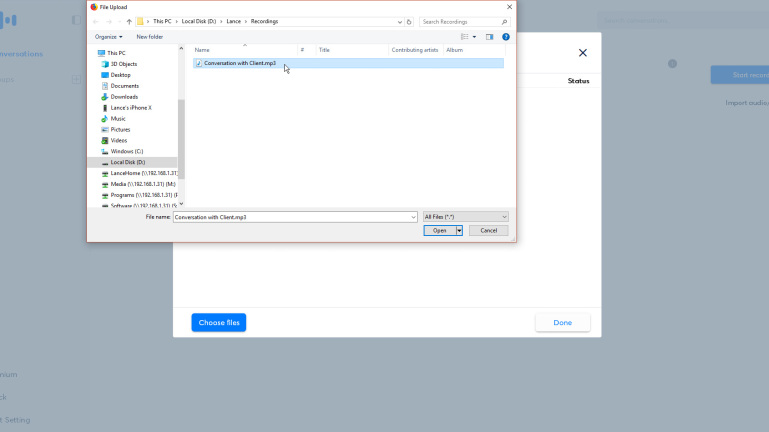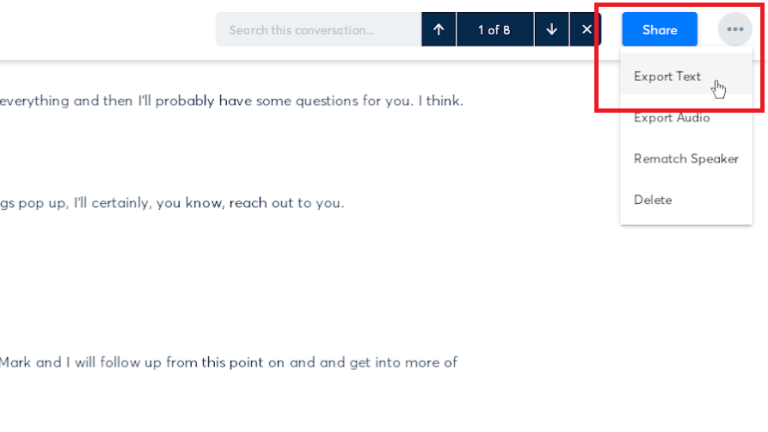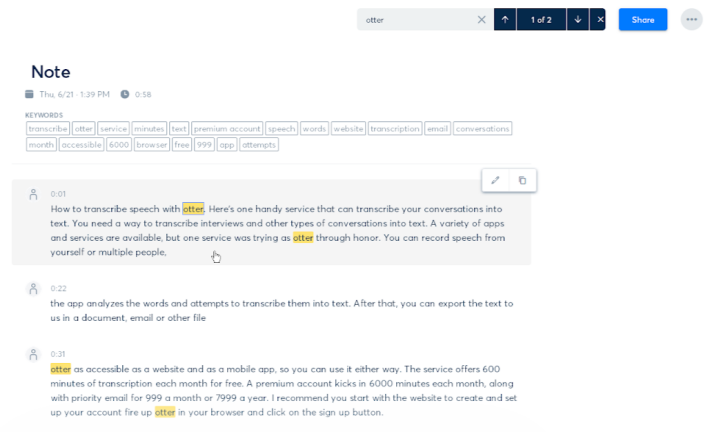Если вам нужен способ транскрибировать интервью и другие разговоры в текст, доступны различные приложения и сервисы, но один сервис, который стоит попробовать, — это Otter. Через Otter вы можете записывать речь от себя или нескольких человек. Приложение анализирует слова и пытается преобразовать их в текст. После этого вы можете экспортировать текст для использования в документе, электронной почте или файле другого типа.
Otter доступен в Интернете и через мобильное приложение и предлагает 600 минут транскрипции каждый месяц бесплатно. Премиум-аккаунт запускается на 6000 минут каждый месяц вместе с приоритетной поддержкой по электронной почте за 9,99 долларов в месяц или 79,99 долларов в год.
AISense, компания, стоящая за Otter, собирает и использует ваши записи и другие данные для обеспечения расшифровки. Прежде чем начать пользоваться сервисом, прочитайте Политику конфиденциальности AISense, чтобы убедиться, что вы согласны со сбором данных.
Как и любая машинная служба транскрипции, Otter не идеальна. Это, естественно, будет делать ошибки. Чтобы повысить его точность, Otter рекомендует размещать компьютер или мобильный телефон в пределах трех футов от всех говорящих, говорить четко и стремиться минимизировать фоновый шум и наложение речи. Все это может быть непросто качать в разговоре с несколькими говорящими, но чем больше вы сможете улучшить условия записи, тем точнее будет ваша транскрипция.
Регистрация в Выдре
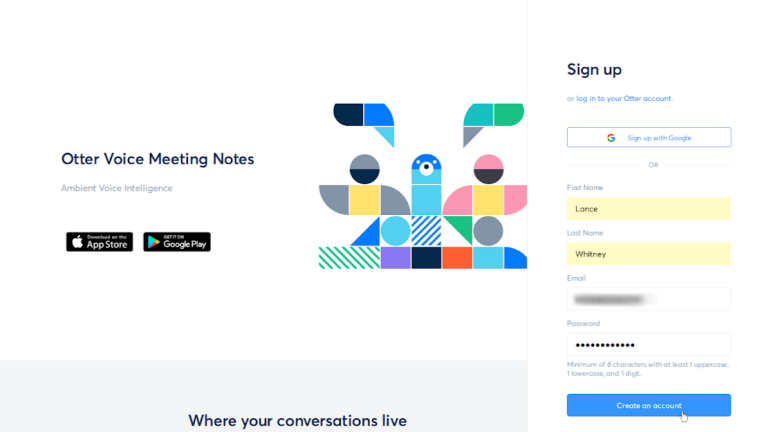
Давайте начнем с веб-сайта, чтобы создать и настроить вашу учетную запись. Запустите Otter в своем браузере и нажмите кнопку «Зарегистрироваться». Введите свое имя и адрес электронной почты, создайте пароль и нажмите кнопку «Создать учетную запись».
Представьте свой голос
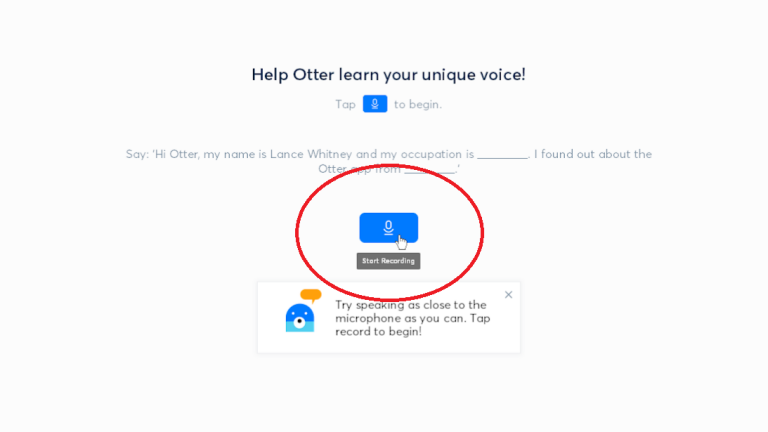
На экране «Начало работы» щелкните значок «Микрофон» и произнесите отображаемый текст, чтобы познакомить Выдру со своим голосом.
Синхронизируйте свой аккаунт Google
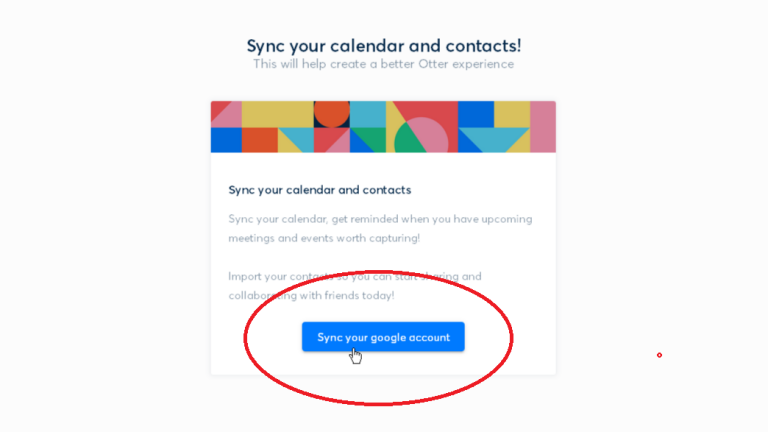
Если вы довольны своей записью, переходите к следующему шагу. Теперь вы можете синхронизировать свой календарь Google и контакты с Otter. Это мудрая идея, если вы беспокоитесь о конфиденциальности? Политика конфиденциальности AISense объясняет, как и почему компания собирает и использует эти данные.
Посмотреть транскрипцию
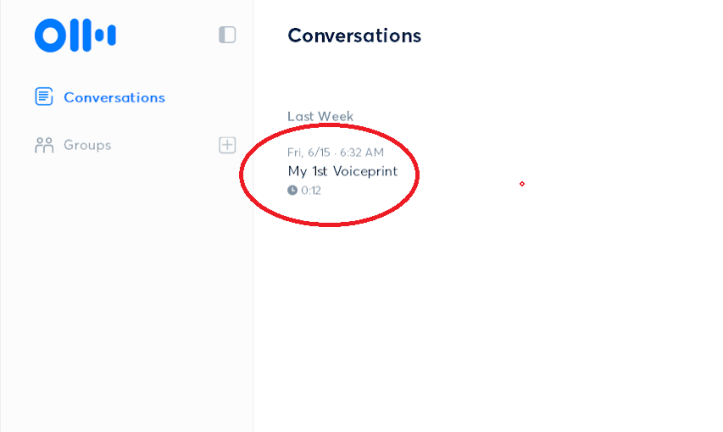
Вернитесь к предыдущему экрану и щелкните ссылку My 1st Voiceprint, чтобы просмотреть транскрипцию вашей записи.
Изменить ошибки
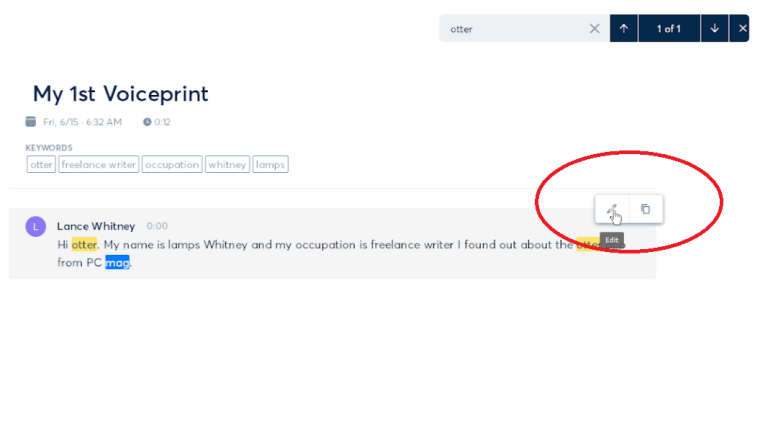
Если вы видите какие-либо ошибки в транскрипции, нажмите кнопку «Изменить», чтобы исправить их. Внесите исправления и нажмите Сохранить.
Начать запись
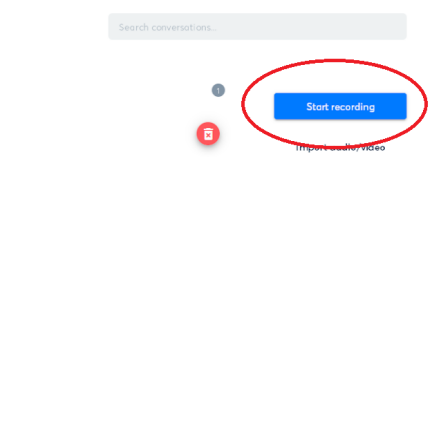
Теперь вы можете попробовать Otter на веб-сайте, чтобы расшифровать реальный разговор или другую запись в прямом эфире. На странице «Беседы» нажмите кнопку «Начать запись».
Создание записи
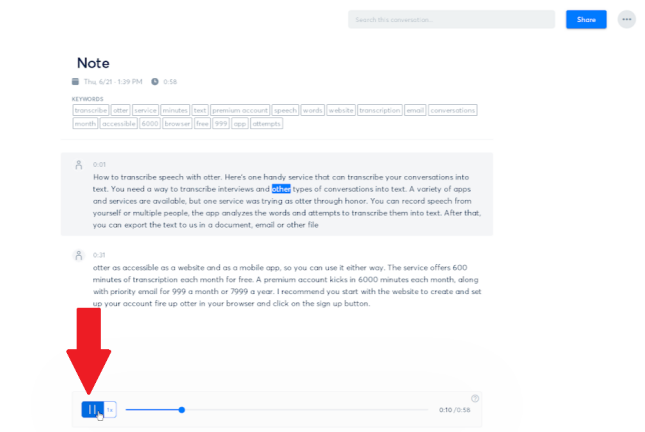
Пока вы говорите, Оттер подхватывает звук. Когда вы закончите, нажмите на кнопку Стоп. Затем нажмите на заметку для вашей записи.
Выдра сообщает вам, что обрабатывает разговор. Когда эта задача будет выполнена, появится текст вашей записи. Теперь вы можете прочитать транскрипцию, чтобы найти ошибки. Я рекомендую вам также воспроизвести транскрипцию, чтобы слушать ошибки. Для этого нажмите на кнопку Play внизу. Перемещайтесь по своей транскрипции, перемещаясь по полосе прокрутки внизу. Вы также можете использовать сочетания клавиш, которые вы найдете, щелкнув значок вопросительного знака справа от полосы прокрутки.
Завершить транскрипцию
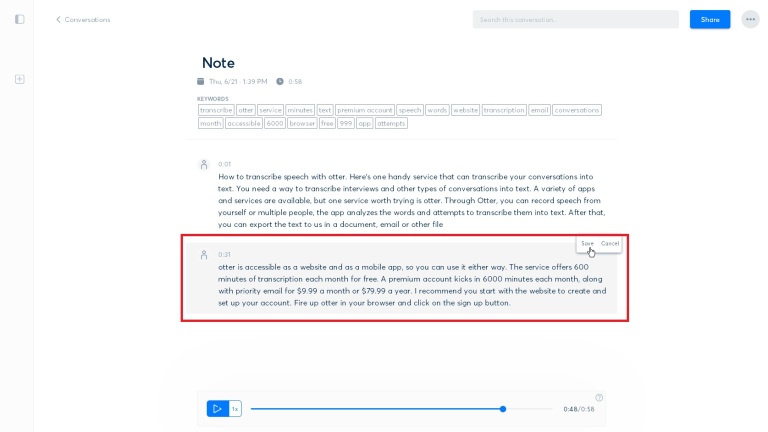
Прочитайте и прослушайте транскрипцию как можно скорее, чтобы разговор был свежим в вашей памяти и вам было легче исправлять ошибки. Чтобы исправить любые недостатки, нажмите кнопку «Изменить» и внесите изменения. Щелкните Сохранить. Обратите внимание на ключевые слова в транскрипции вверху. Нажмите на ключевое слово, чтобы выделить его в тексте. Пока вы здесь, вы можете переименовать транскрипцию. Просто щелкните в поле «Имя» и введите новое имя.
Вернитесь на вкладку «Беседы». Чтобы удалить транскрипцию, наведите на нее курсор и щелкните значок корзины.
Импорт записи
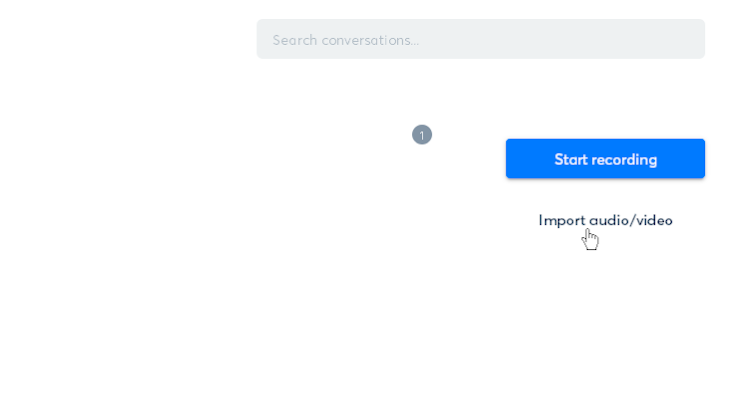
Вы также можете импортировать существующую запись. Нажмите на ссылку Импорт аудио/видео.
Выберите аудиофайл
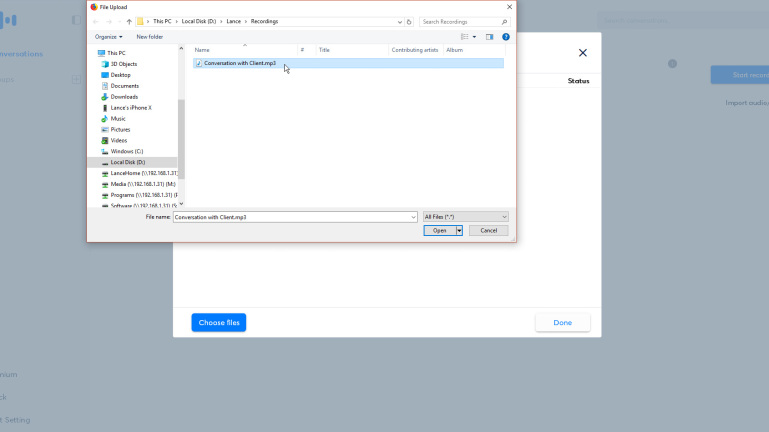
На следующем экране нажмите кнопку Выбрать файлы. Выберите файл на своем ПК.
Загрузить запись

Файл загружен. Нажмите «Готово» после завершения загрузки.
Воспроизвести запись
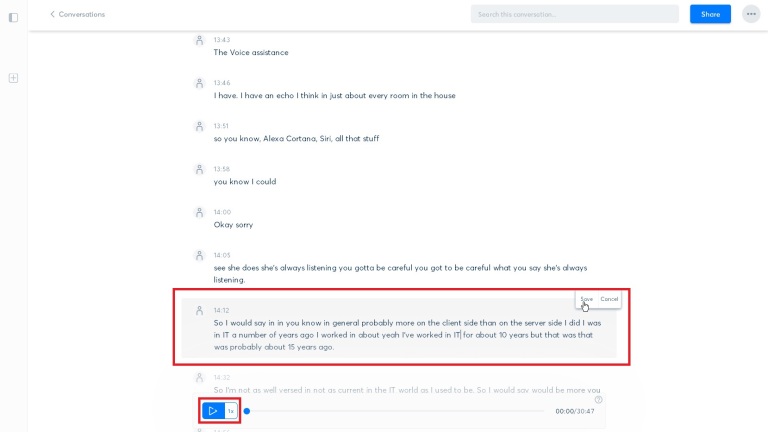
Нажмите на запись. Выдра сообщает вам, что разговор обрабатывается. Затем появляется транскрипция, которую вы можете прочитать, воспроизвести и исправить ошибки.
Поделиться транскрипцией
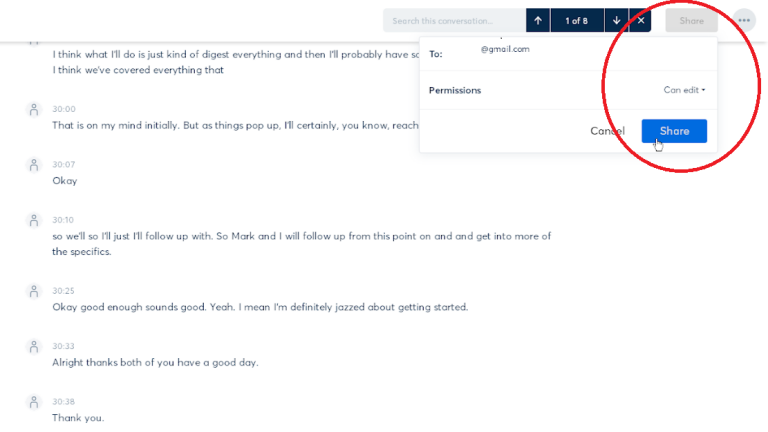
Вы можете поделиться своей транскрипцией с кем-то еще. Нажмите кнопку «Поделиться» в правом верхнем углу. Введите адрес электронной почты человека, с которым вы хотите поделиться расшифровкой. Нажмите на параметр рядом с Разрешение, чтобы решить, хотите ли вы, чтобы человек мог редактировать транскрипцию или только просматривать ее. Затем нажмите кнопку «Поделиться». Человек на другом конце щелкает ссылку на транскрипцию, чтобы получить к ней доступ в Otter. Вы также можете создавать группы людей в Otter, если планируете делиться своими транскрипциями с одними и теми же людьми.
Экспорт текста
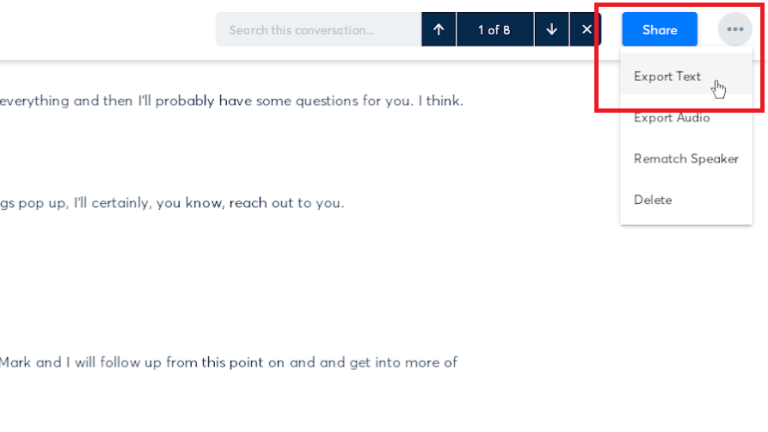
Затем щелкните значок с многоточием и выберите «Экспорт текста».
Параметры экспорта текста
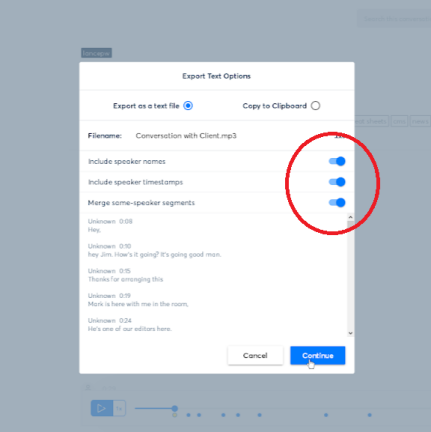
В окне «Параметры экспорта текста» выберите нужные параметры и нажмите «Продолжить».
Экспорт аудио
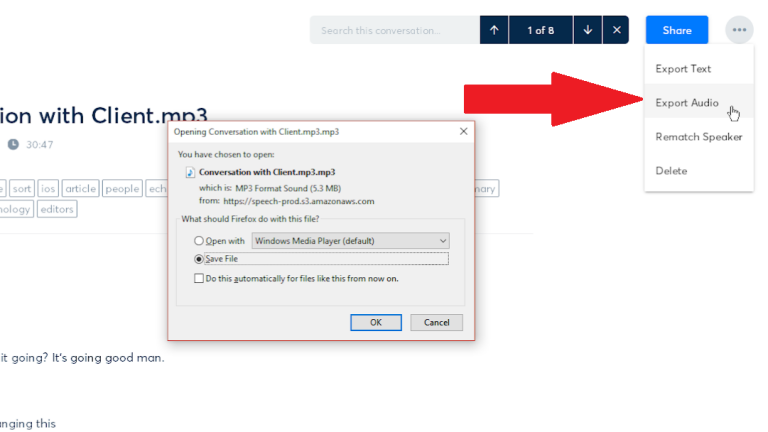
Теперь вы можете получить доступ к транскрипции в виде текстового файла или из буфера обмена, в зависимости от того, какой вариант вы выбрали. Щелкните значок с многоточием и выберите «Экспорт аудио», чтобы создать аудиофайл из транскрипции.
Определить спикеров
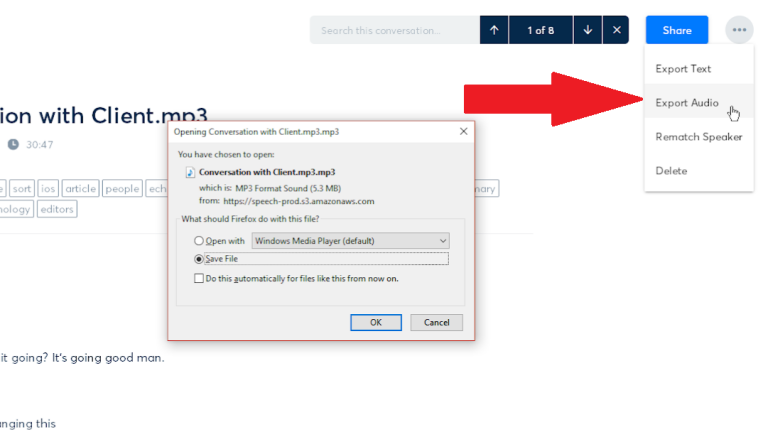
Нажмите на значок с многоточием и выберите Rematch Speaker. Эта функция пытается автоматически идентифицировать и пометить каждого говорящего на основе имени человека, упомянутого в разговоре.
Поиск транскрипций
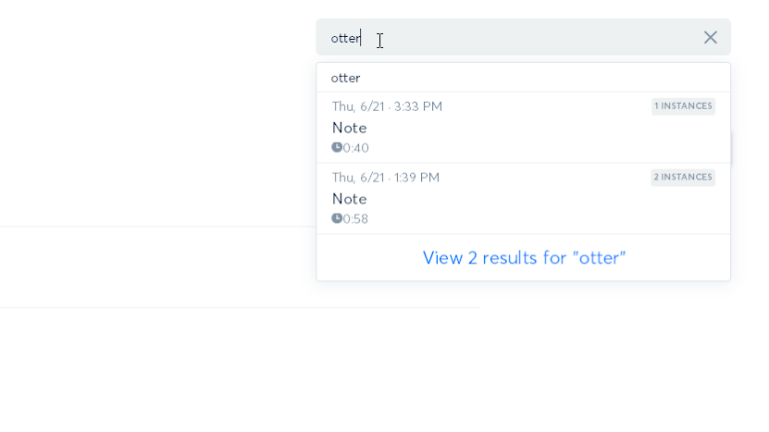
Вернитесь на страницу бесед. Вы можете искать все свои транскрипции для определенных текстовых строк. В поле Поиск бесед в правом верхнем углу введите искомое слово или слова. Нажмите на ссылку, чтобы просмотреть результаты. В результатах поиска щелкните конкретный экземпляр.
Показать транскрипцию
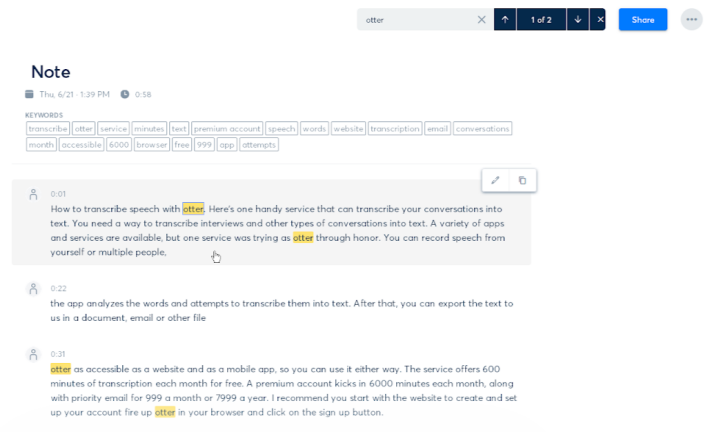
Otter отображает разговоры, в которых появляется ваш поисковый запрос.
Выдра мобильное приложение
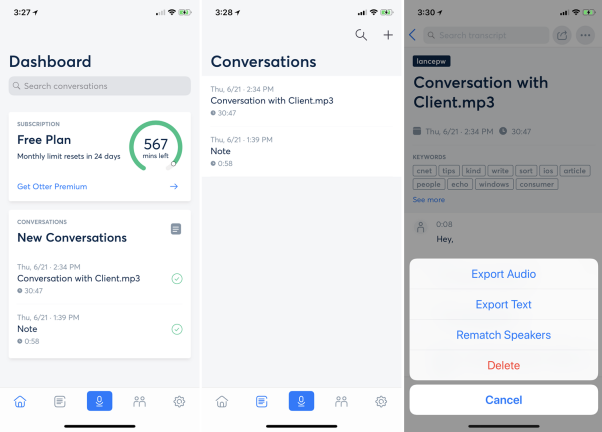
Хорошо, теперь давайте проверим мобильные приложения для Otter. Загрузите голосовые заметки Otter из App Store или Google Play. Запустите приложение, и на панели инструментов отобразится количество минут, оставшихся на месяц, и все существующие разговоры. Нажмите на разговор, чтобы просмотреть его. Вы найдете варианты, чтобы прочитать его, воспроизвести, удалить, поделиться им, найти текст, экспортировать аудио, экспортировать текст и сопоставить динамики.
Запись и расшифровка на мобильном телефоне
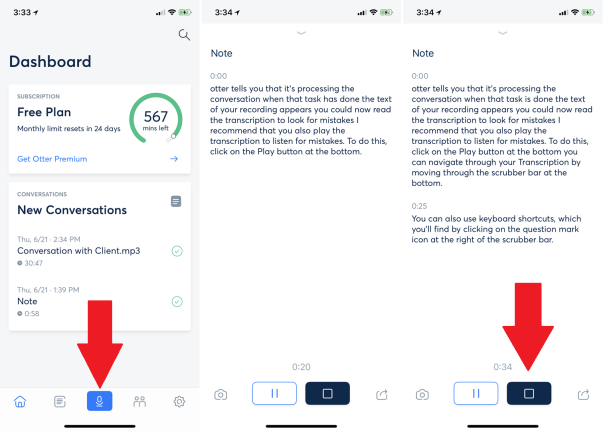
Чтобы записать и транскрибировать разговор с телефона, перейдите на панель инструментов и нажмите значок микрофона. Начните разговор или другую речь. Нажмите на кнопку «Стоп», когда закончите.
Редактирование транскрипции на мобильном устройстве
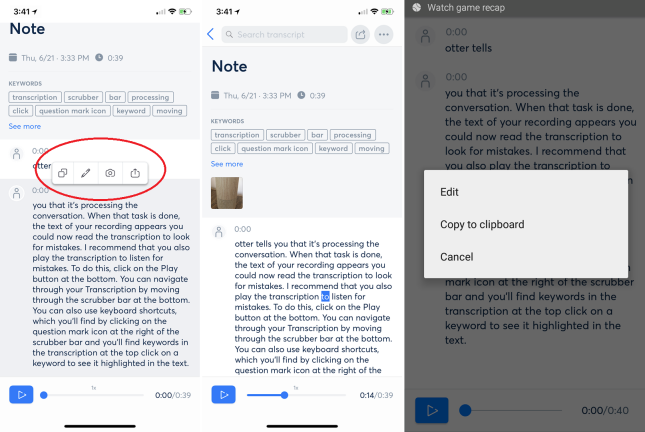
Коснитесь нового разговора. Теперь вы можете прочитать его, воспроизвести и выполнить на нем другие команды. Нажмите на текст транскрипции, и появится небольшое меню. На iPhone нажмите первую кнопку, чтобы скопировать текст в буфер обмена. Коснитесь второго значка, чтобы отредактировать текст. Коснитесь третьего значка, и вы сможете добавить фотографию, которую хотите связать с транскрипцией. Коснитесь четвертого значка, и вы сможете экспортировать транскрипцию в виде текстового файла, которым затем можно будет поделиться по электронной почте, через обмен сообщениями или с помощью других служб. На устройстве Android меню дает вам возможность редактировать текст или копировать его в буфер обмена.
Изменить мобильные настройки
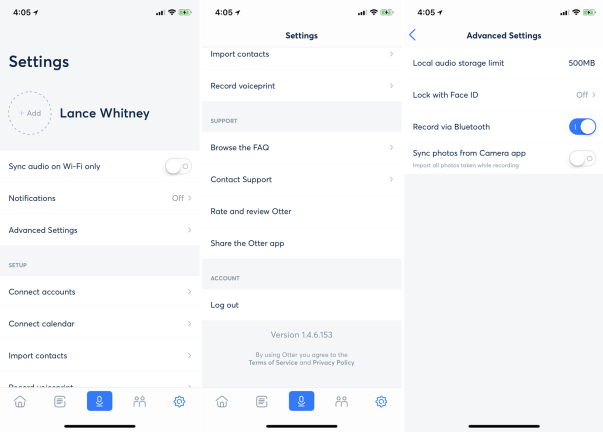
Наконец, вы можете настроить определенные параметры в мобильном приложении. Коснитесь значка «Настройки». Здесь вы найдете варианты синхронизации звука, управления подключенными учетными записями и обращения в службу поддержки. Для iOS экран дополнительных настроек содержит дополнительные параметры.